軟體操作
如何執行醫療費用申報總表線上確認作業及下載電子總表
分類:費用申報 日期:2021-09-02
步驟一、開啟健保資訊網服務系統(VPN) 使用機構負責人員醫事憑證卡
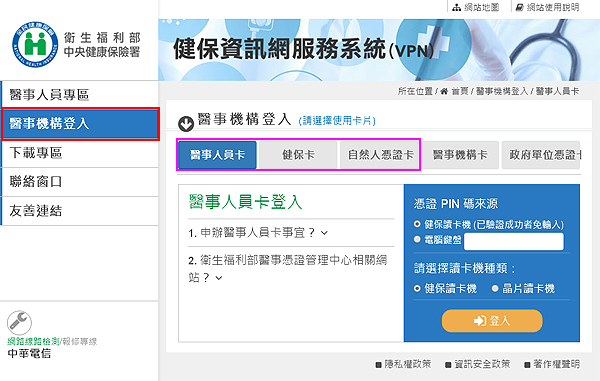
登入成功後,「服務項目」點選「醫療費用申報收件狀況查詢」
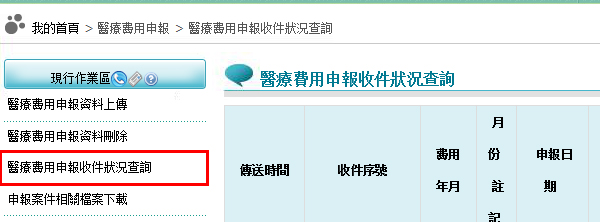
查詢結果,「處理狀態」確認顯示「檢核正確」以後
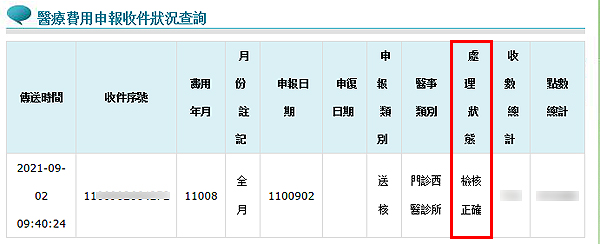
再按下「我的首頁」回到VPN服務項目列表畫面


步驟二、點選「服務項目」下方最後一項「醫療費用申報總表線上確認」
*若未看到此服務項目,請確認右上角顯示登入者名稱是否為負責人*
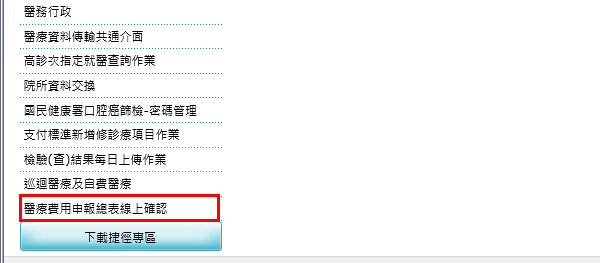
再點選「醫療費用申報總表線上確認作業」項目

本功能會確認醫事人員卡是否為機構負責人,確認成功後才可點選「查詢」

步驟三、查詢成功會出現如下圖畫面,點選「線上確認」

點選「預覽」確認本次申報總表內容無誤

確認無誤,勾選「我已確認過本次申報作數及申請點選」,再點選「確定」
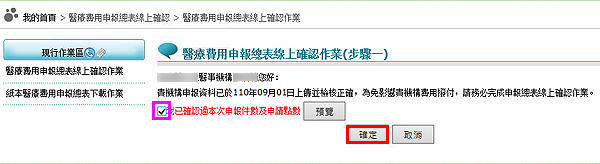
再次確認,點選「確定」

確認完成!提醒用戶於30分鐘後至醫療費用申報項目下載電子總表


再次點選「醫療費用申報總表線上確認作業」進行「查詢」

顯示已確認完成!


如何下載線上確認完成的電子總表
提醒!申請醫療費用申報總表線上確認功能之院所,申報檢核正確後,
費用總表檔需確認成功後才會產製,尚未確認成功時,本區會查無資料!
「服務項目」下方點選「醫療費用申報」>「申報案件相關檔案下載」,再按下「查詢」

檔案下載點選「下載」儲存,再開啟電子總表檔列印乙份自行留存即可。

*電子總表範例如下圖示:會顯示經線上確認成功訊息(粉框處)*


*復健科及洗腎科申報需另附文件部分,可電洽費用承辦諮詢是否可使用電子檔上傳收件方式*

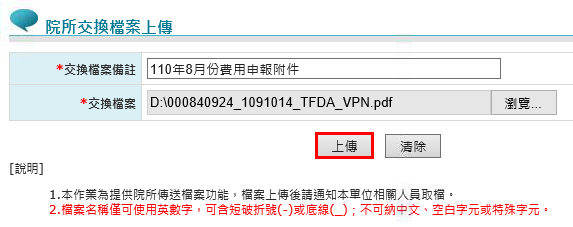
延伸閱讀


















